Pendant un certain temps, l’iPhone d’Apple a été au centre de mauvaises blagues, car l’entreprise a apparemment refusé de”s’adapter au temps”et de fournir plus d’options de stockage à ses utilisateurs. Apple n’a jamais compté ou offert la possibilité d’utiliser un emplacement pour carte microSD pour étendre le stockage, obligeant les utilisateurs à payer plus à l’avance dans l’espoir qu’ils auront suffisamment de stockage disponible jusqu’à leur prochaine mise à niveau.
Lecture connexe
Cependant, les temps ont radicalement changé, car l’iPhone est l’un des rares smartphones disponibles avec 1 To de stockage intégré. Une partie de cela peut être attribuée aux systèmes de caméra en constante amélioration, car vous pouvez capturer des images au format RAW, mais ces images sont assez lourdes, pesant parfois environ 100 Mo. Mais de l’autre côté de l’équation, il y a les moments où vous faites tout ce qu’il faut pour réduire au minimum votre utilisation de l’espace de stockage, pour vous rendre compte que vous devez effacer les données système de l’iPhone.
Aujourd’hui, nous allons vous guider à travers différentes étapes que vous pouvez suivre pour récupérer les données système de votre iPhone. Mais pour rappel, si vous rencontrez toujours des problèmes, nous vous recommandons de contacter l’assistance Apple afin de résoudre le problème.
Comment effacer les données système sur iPhone : Forcer le redémarrage
Le processus pour forcer votre iPhone à redémarrer peut être un peu frustrant, car vous devez effectuer les étapes assez rapidement les unes après les autres. Et les étapes ci-dessous s’appliquent à pratiquement tous les iPhone modernes.
Appuyez sur le bouton Volume Haut et relâchez-le. Appuyez sur le bouton Baisser le volume et relâchez-le. Appuyez sur le bouton latéral et maintenez-le enfoncé pendant 10 à 15 secondes jusqu’à ce que votre iPhone redémarre.
Si vous avez suivi les étapes ci-dessus et que votre iPhone ne redémarre pas, vous voudrez peut-être essayer d’appuyer sur les boutons dans un ordre plus rapide. Le timing est essentiel, car vous devrez vous assurer que l’iPhone reconnaît ce que vous essayez de faire.
Comment effacer les données système sur l’iPhone : supprimer le cache, l’historique, et Cookies pour Safari et Messages
Vous pouvez également vous débarrasser des caches inutiles sur votre téléphone. Ce sont des données enregistrées à partir de l’utilisation de l’application qui n’ont pas vraiment besoin de traîner aussi longtemps, mais oui. Malheureusement, il n’existe aucun moyen d’effacer universellement les caches. Vous devez accéder à chaque application et rechercher comment vider son cache. Du bon côté, nous vous recommandons de commencer par Safari, car il est possible que de nombreuses données soient stockées à partir des différents sites Web sur lesquels vous naviguez quotidiennement, hebdomadairement ou même mensuellement.
Ouvrez le Paramètres sur votre iPhone. Faites défiler vers le bas et appuyez sur Safari. Faites défiler vers le bas et appuyez sur le bouton Effacer l’historique et les données du site Web .
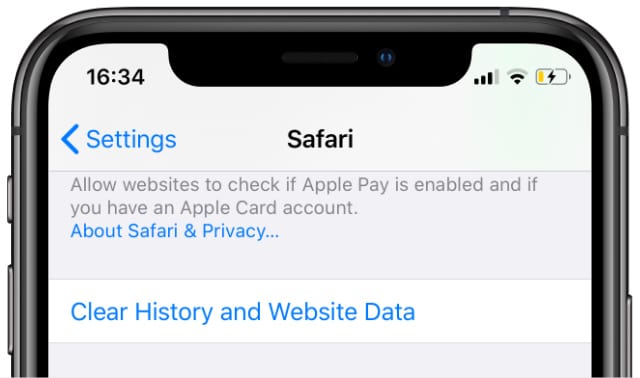
Vous pourriez être surpris d’apprendre que les données du site Web (c’est-à-dire le cache) peuvent occuper beaucoup de données sur votre iPhone. Si vous êtes à court de ressources, vider le cache peut aider à remettre votre iPhone en état de marche.
Apple vous permet d’aller plus loin, avec le bouton”Supprimer toutes les données du site Web”. Cette fonctionnalité n’est pas disponible en surface, mais voici comment vous pouvez effacer les données système et toutes les données du site Web :
Ouvrez l’application Paramètres sur votre iPhone. Faites défiler vers le bas et appuyez sur Safari. Faites défiler jusqu’en bas de la page et appuyez sur Avancé. Appuyez sur Données de site Web. Appuyez sur le bouton Supprimer toutes les données du site Web.
Après quelques instants, les données devraient être supprimées de votre iPhone. À partir de là, nous vous recommandons d’éteindre votre iPhone, puis de le rallumer, juste pour éliminer toute toile d’araignée potentielle.
Comment effacer les données système sur iPhone : désactiver les photos iCloud
iCloud Photos est sans doute le meilleur moyen de synchroniser toutes les photos et vidéos prises avec votre iPhone avec vos autres appareils Apple. Cependant, il semble qu’iCloud ait tendance à occuper trop de stockage sur votre appareil, bien qu’il s’agisse d’une solution de stockage en nuage. Si vous avez besoin d’effacer les données système sur l’iPhone, une solution potentielle consiste à désactiver iCloud Photos. Voici comment procéder :
Ouvrez l’application Paramètres et appuyez sur [Votre nom]. en haut de l’écran. Appuyez sur iCloud. Dans la section Applications utilisant iCloud , appuyez sur Photos. Appuyez sur le bouton à côté de Synchroniser cet iPhone sur la position Désactivé . 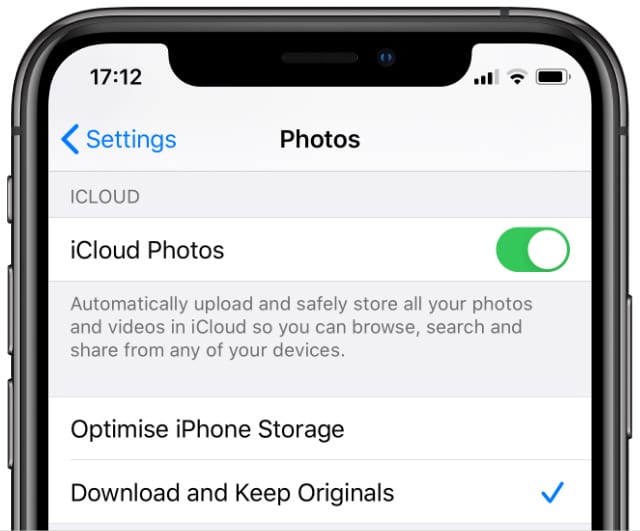 Désactiver les photos iCloud depuis les Paramètres.
Désactiver les photos iCloud depuis les Paramètres.
Vous pourriez vous sentir un peu mal à l’aise sans pouvoir sauvegarder vos photos et vidéos, vous avez donc plusieurs options. Premièrement, vous pouvez télécharger un autre service cloud tel que DropBox, OneDrive ou Google Photos pour sauvegarder vos images. Alternativement, vous pouvez redémarrer votre iPhone après avoir suivi les étapes ci-dessus, puis attendre un jour ou deux pour voir si quelque chose change. Si votre iPhone semble être de nouveau en état de marche, vous pouvez réactiver iCloud Photos, mais gardez un œil sur vos données système.
Comment effacer les données système sur iPhone : supprimer les mises à jour logicielles
L’un des problèmes les plus courants avec les modèles d’iPhone, en particulier les plus anciens, est que vous manquez d’espace. Jusqu’à assez récemment, le modèle de base de l’iPhone n’offrait que 64 Go de stockage, et avant cela, il n’était que de 32 Go. Désormais, l’iPhone 14 est livré avec 128 Go de stockage, mais il ne vous faut pas longtemps pour manquer d’espace entre les différentes applications, photos, vidéos et tout ce que vous pouvez stocker sur votre appareil. Heureusement, vous pouvez supprimer toutes les mises à jour logicielles qui traînaient sur votre iPhone.
Ouvrez l’application Paramètres sur votre iPhone. Appuyez sur Général. Appuyez sur Stockage iPhone. Attendez que la page Stockage iPhone ait fini de remplir les informations. Sous la section Recommandations , faites défiler la liste des options. Recherchez et appuyez sur celle intitulée Mise à jour logicielle. Appuyez sur le bouton Supprimer la mise à jour .
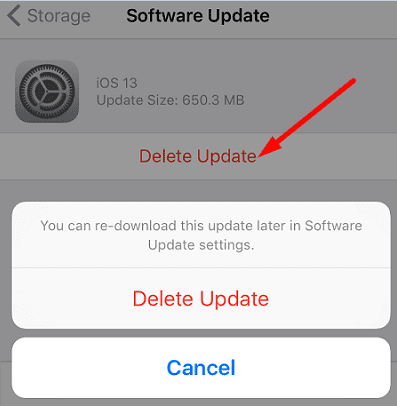
Vous ne devriez pas vous inquiéter de savoir si cela « cassera » quoi que ce soit sur votre iPhone, car toutes les mises à jour potentielles devraient déjà être appliquées. Lorsque cela se produit, la mise à jour est intégrée au nombre total de stockage de votre appareil et le fichier de mise à jour logicielle spécifique doit être automatiquement supprimé. Malheureusement, ce n’est pas toujours le cas, ce qui entraîne une”mise à jour logicielle”qui occupe un espace de stockage inutile.
Comment effacer les données système sur iPhone : sauvegarder et réinitialiser
Lorsque vous effectuez une sauvegarde iCloud, cela garantit non seulement que les paramètres de votre compte sont stockés, mais également les données d’application, les applications que vous avez installées, etc. Il est recommandé de sauvegarder votre iPhone ou iPad aussi souvent que possible, et vous pouvez même choisir de le faire lorsqu’il est branché la nuit. Mais si vous essayez d’effacer les données système sur l’iPhone et que vous devez effectuer une réinitialisation d’usine, vous devez d’abord créer une sauvegarde iCloud avant de continuer.
Ouvrez l’application Paramètres et appuyez sur [Votre nom] en haut de l’écran. Appuyez sur iCloud, puis faites défiler vers le bas et sélectionnez Sauvegarde iCloud. Choisissez de sauvegarder maintenant.
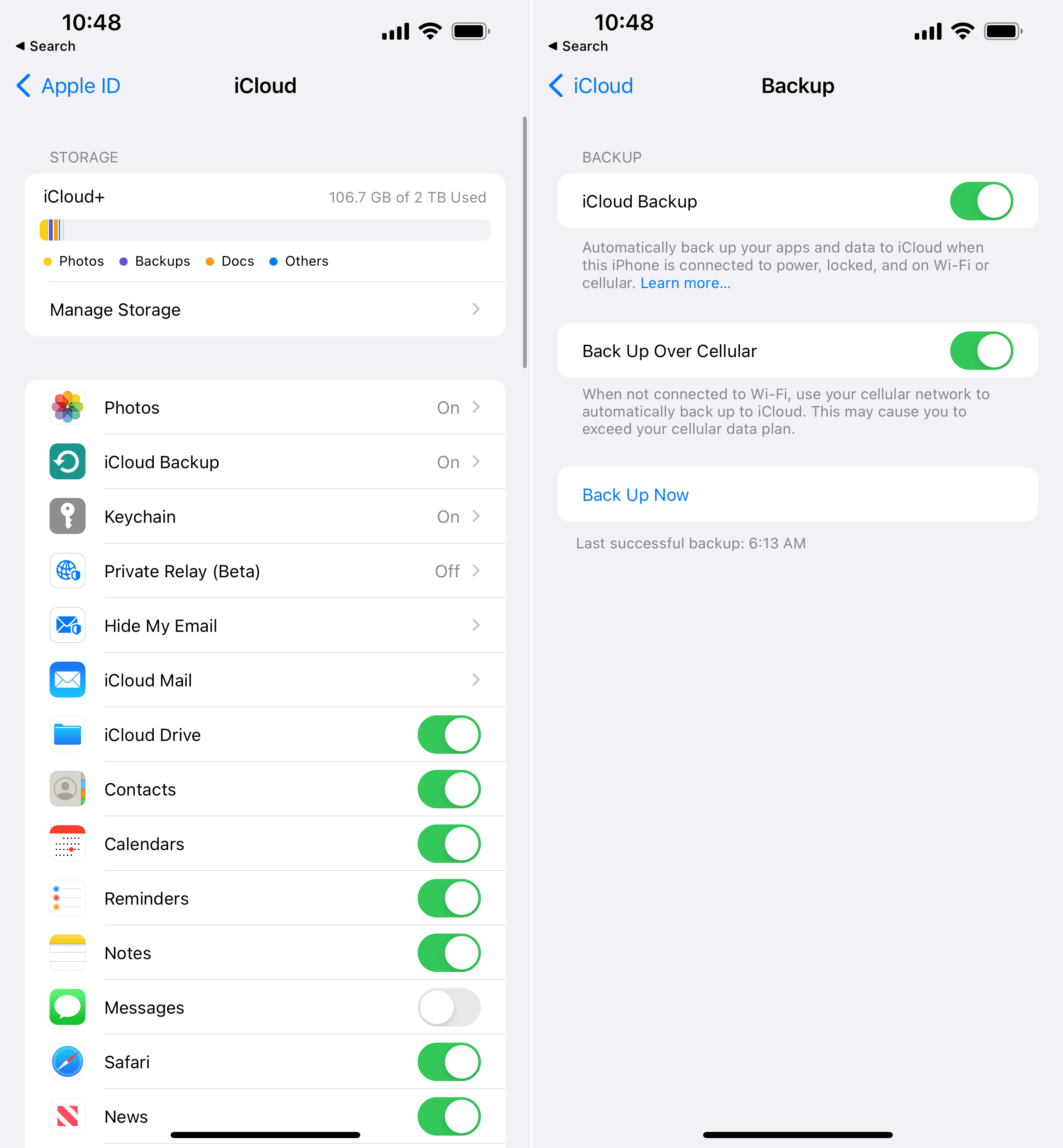
Si vous ne disposez pas de suffisamment d’espace de stockage iCloud pour sauvegarder votre iPhone, libérez de l’espace de stockage iCloud ou mettez à niveau votre forfait de stockage iCloud avec Apple. Une fois que toutes vos données ont été sauvegardées, vous voudrez continuer et réinitialiser votre iPhone. Cela vous donne une page vierge et, espérons-le, effacera les données système sur l’iPhone, vous permettant de récupérer l’espace de stockage autrefois perdu.
Ouvrez l’application Paramètres sur votre iPhone. Appuyez sur Général. Faites défiler vers le bas et appuyez sur Transférer ou réinitialiser l’iPhone. Appuyez sur Effacer tout le contenu et les paramètres. Saisissez votre code secret si vous y êtes invité.
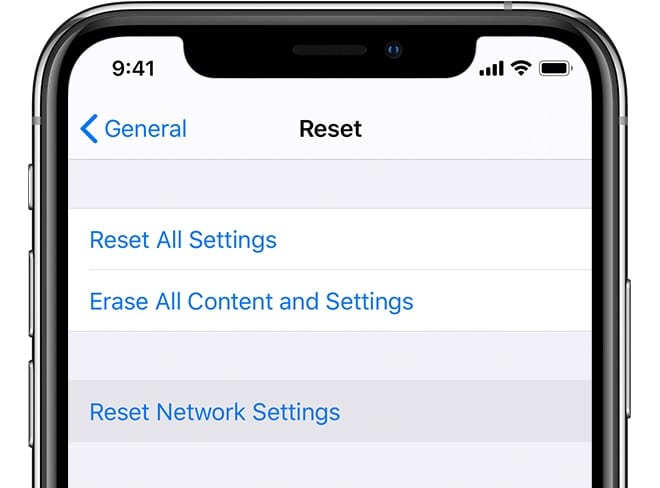
Lorsque vous suivez les étapes de réinitialisation, nous vous recommandons de vous assurer que votre iPhone est branché. Cela garantit que vous ne manquerez pas de batterie au mauvais moment, ce qui risquerait de corrompre complètement votre iPhone ou d’arrêter le processus.

Andrew est un écrivain indépendant basé sur la côte est des États-Unis.
Il a écrit pour une variété de sites au fil des ans, y compris iMore, Android Central,”TNGD”, et quelques autres. Aujourd’hui, il passe ses journées à travailler pour une entreprise de CVC, tout en travaillant au noir comme écrivain indépendant la nuit.